Come correggere l'errore di Gmail "Qualcosa non va"
OK, quindi stai utilizzando Gmail e ti sei imbattuto in un errore che dice " Qualcosa non va(Something’s not right) " e stai perdendo la testa. Di cosa potrebbe trattarsi e perché mi sta succedendo proprio in questo momento voglio controllare alcune email importanti.
Bene, possiamo dire con certezza che questo errore è molto comune e, il più delle volte, è colpa dell'utente e meno di Google . La grande domanda è: come possiamo risolvere questo problema e se è necessario passare a un client di posta elettronica diverso. Non preoccuparti(Worry) , non è necessario passare a un client di posta elettronica alternativo e sì, l'errore " Qualcosa non va(Something’s not right) " è sicuramente risolvibile e può essere eseguito in pochi semplici passaggi.
Gmail Qualcosa non va
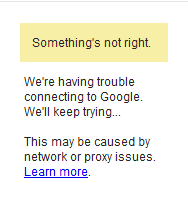
Prima di iniziare, puoi svuotare la cache del browser, riavviare il router e provare una volta. Se non aiuta, continua a leggere per ulteriori suggerimenti.
1] Utilizzare un browser web diverso(1] Use a different web browser)
Molti problemi sul web da cui derivano possono essere risolti semplicemente cambiando il browser web, anche se per un periodo temporaneo. Vorremmo consigliare artisti del calibro di Microsoft Edge , Mozilla Firefox , Google Chrome , poiché sono i migliori in termini di supporto e rispetto degli standard web.
Poiché Gmail è un servizio di Google , è probabile che Chrome e Opera potrebbero funzionare meglio poiché il motore alla base di questi browser Web proviene direttamente dal gigante della ricerca.
2] Ripara o ripristina il browser(2] Repair or Reset your browser)
Per ripristinare o riparare Edge(Reset or Repair Edge) , apri il menu WinX(WinX Menu) e fai clic su Impostazioni(Settings) . Quindi(Next) , nella sezione App(Apps) e funzionalità, cerca Microsoft Edge . Ora fai clic sul collegamento Opzioni avanzate e quindi su (Advanced)Ripara(Repair) o Ripristina(Reset) Edge.
Se non stai utilizzando Microsoft Edge , prendi in considerazione la possibilità di ripristinare Firefox o Chrome o Internet Explorer , a seconda dei casi.
3] La tua connessione Internet funziona correttamente?(3] Is your internet connection running properly?)
Il motivo più comune per cui vediamo l'errore " Qualcosa non va(Something’s not right) " ha molto a che fare con una connessione Internet lenta o problematica. Per verificare se qualcosa non va di sicuro, apri una nuova scheda e prova a caricare una pagina web diversa.
Se ci vuole un po' per caricarsi o semplicemente non si carica affatto, allora la tua connessione Internet è il problema principale qui. In una situazione come questa, contatta il tuo ISP per scoprire cosa sta succedendo, quindi attendi pazientemente che tornino le cose alla normalità.
In alternativa, puoi utilizzare la versione Basic-HTML di (Basic-HTML) Gmail fino a quando la tua connessione Internet non torna alla normalità.
Hope this helps!
Related posts
Come utilizzare la funzione Play Something Shuffle di Netflix
Come correggere l'errore "È successo qualcosa e il tuo pin non è disponibile" in Windows
Come aggiungere una tabella in Gmail and Outlook email messages
Come abilitare e utilizzare Nudge feature su Gmail
Come salvare le e-mail Gmail come EML file su Desktop
Email è bloccato nello Outbox di Gmail
Come disattivare o eliminare Gmail account permanentemente
Come mettere in avanti più e-mail multipli alla rinfusa contemporaneamente su Gmail
Come proteggere Gmail account da hacker e intrusioni
Gmail Sign In: Gmail login sicuro e iscriviti suggerimenti
Come convertire Gmail in un collaboration tool
Come uscire da una Google account quando si utilizzano più account
Come salvare Email come PDF in Gmail and Outlook
Come organizzare il tuo Inbox utilizzando i filtri Gmail
Come utilizzare Search Chips in Gmail per trovare meglio le tue e-mail
Come creare un Email list per selezionare più contatti contemporaneamente in Gmail
Come aggiungere ed eliminare i contatti in Google Contacts or Gmail
Hidden Gmail Tricks, Tips, Secrets Dovresti sapere
Email Insights per Windows ti consente di cercare rapidamente Outlook email & Gmail
Come aggiungere un collegamento ipertestuale a un'immagine in messaggi Gmail
